Garmin NUVI 360 BMW 3 User Manual [de]

Original-Zubehör
von BMW
Benutzerhandbuch
Tragbares Navigationsgerät nüvi® 360
Freude am Fahren
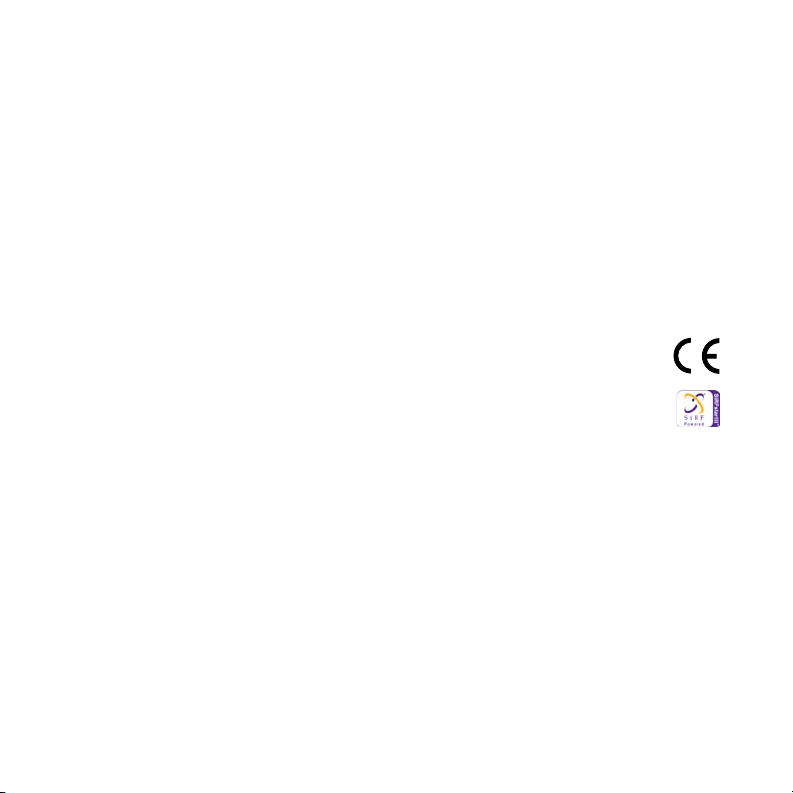
© 2007 BMW AG und Garmin Ltd. oder deren
Tochtergesellschaften.
Garmin International, Inc., 1200 East 151st Street, Olathe,
Kansas 66062, USA, Tel.: +1-913-397-8200 oder +1-800800-1020, Fax: +1-913-397-8282
Garmin (Europe) Ltd. Liberty House, Hounsdown Business
Park, Southampton, Hampshire, SO40 9RB, UK, Tel.:
+44 (0) 870-8501241 (außerhalb Großbritanniens) 0808238-0000 (innerhalb Großbritanniens), Fax: +44 (0) 870850-1251
Garmin Corporation No. 68, Jangshu 2nd Road, Shijr, Taipei
County, Taiwan; Tel.: +886-2-2642-9199, Fax: +886-22642-9099
Alle Rechte vorbehalten. Sofern in dieser Vereinbarung
nichts anderes bestimmt ist, darf ohne ausdrückliche
schriftliche Genehmigung durch Garmin kein Teil
dieses Handbuchs zu irgendeinem Zweck reproduziert,
kopiert, übertragen, weitergegeben, heruntergeladen oder
auf Speichermedien jeglicher Art gespeichert werden.
Garmin genehmigt hiermit, dass eine einzige Kopie
dieses Handbuchs auf eine Festplatte oder ein anderes
elektronisches Speichermedium zur Ansicht heruntergeladen
und eine Kopie des Handbuchs oder der Überarbeitungen
des Handbuchs ausgedruckt werden kann, vorausgesetzt,
diese elektronische Kopie oder Druckversion enthält den
vollständigen Text des vorliegenden Copyright-Hinweises;
darüber hinaus ist jeglicher unbefugter kommerzieller
Vertrieb dieses Handbuchs oder einer Überarbeitung des
Handbuchs strengstens verboten.
Die Informationen im vorliegenden Dokument können
ohne Ankündigung geändert werden. Garmin behält sich
das Recht vor, Änderungen und Verbesserungen an seinen
Produkten vorzunehmen und den Inhalt zu ändern, ohne
Personen oder Organisationen über solche Änderungen oder
Verbesserungen informieren zu müssen. Auf der Garmin-
www.garmin.com) nden Sie aktuelle Updates
Website (
sowie zusätzliche Informationen zu Verwendung und
Betrieb dieses und anderer Garmin-Produkte.
Garmin®, nüvi® und MapSource® sind Marken von Garmin
Ltd. oder deren Tochtergesellschaften und in den USA und
anderen Ländern eingetragen. myGarmin™, Garmin Travel
Guide™, Garmin TourGuide™ und Garmin Lock™ sind
Marken von Garmin Ltd. oder deren Tochtergesellschaften.
Diese Marken dürfen nur mit ausdrücklicher Genehmigung
von Garmin verwendet werden.
®
Die Wortmarke Bluetooth
und die Bluetooth-Logos sind
Eigentum von Bluetooth SIG, Inc. und werden von Garmin
ausschließlich unter Lizenz verwendet. Windows® ist eine
in den USA und/oder in anderen Ländern eingetragene
Marke der Microsoft Corporation. Mac® und iTunes®
sind eingetragene Marken von Apple Computer, Inc. Die
Winamp-Marke ist Eigentum von Nullsoft, Inc.
und deren Mutterunternehmen, America Online,
Inc. SiRF, SiRFstar und das SiRF-Logo sind
eingetragene Marken und SiRFstarIII und SiRF
Powered sind Marken von SiRF Technology, Inc.
Google™ und Google Earth™ sind Marken von
Google Inc. Audible.com® und AudibleReady® sind
eingetragene Marken von Audible, Inc. © Audible, Inc.
1997-2005. Multilingual Wordbank © Oxford University
Press 2001. Multilingual Phrasebank © Oxford University
Press 2001. Pocket Oxford-Hachette French Dictionary ©
Oxford University Press und Hachette Livre 2005. Pocket
Oxford-Duden German Dictionary © Oxford University
Press und Bibliographisches Institut & F.A. Brockhaus 2003.
Pocket Oxford Spanish Dictionary © Oxford University
Press 2005. Pocket Oxford Italian Dictionary © Oxford
University Press 2004. Oxford Portuguese Minidictionary
© Oxford University Press 2002. RDS-TMC Trafc
Information Services France © ViaMichelin 2006. Weitere
Marken und Markennamen sind Eigentum ihrer jeweiligen
Inhaber.
April 2007 Teilenummer 190-00807-32, Überarb. A
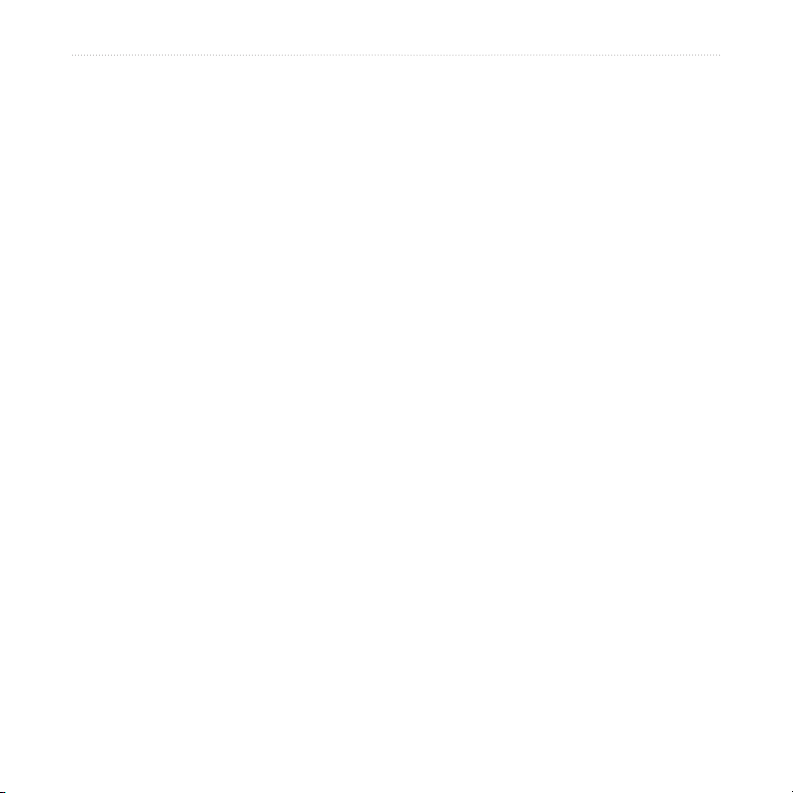
EinlEitung
EinlEitung
Im Handbuch verwendete Konventionen
Wenn Sie aufgefordert werden, auf etwas zu „tippen“, berühren Sie mit dem Finger ein
Element auf dem Bildschirm. Im Text werden kleine Pfeile (>) angezeigt. Diese Pfeile
zeigen an, dass Sie auf eine Anzahl von Elementen auf dem Bildschirm tippen sollen.
Wenn Sie z. B. die Anweisung „Tippen Sie auf
berühren Sie die Schaltäche Zieleingabe und anschließend die Schaltäche Meine
Favoriten.
Kontaktaufnahme mit Garmin
Setzen Sie sich mit Garmin in Verbindung, falls beim Umgang mit dem nüvi Fragen
auftreten. In den USA erreichen Sie den Garmin-Produktsupport telefonisch unter
+1-913-397-8200 oder +1-800-800-1020, Montag bis Freitag, 8:00 bis 17:00 Uhr Central
Time, oder im Internet unter
(Europe) Ltd. telefonisch unter +44 (0) 870-850-1241 (von außerhalb Großbritanniens)
oder unter 0808-238-0000 (nur innerhalb Großbritanniens) erreichen.
www.garmin.com/BMW. In Europa können Sie Garmin
myGarmin™
Unter http://my.garmin.com nden Sie Informationen zu den neuesten Dienstleistungen
für Garmin-Produkte. Auf der myGarmin-Website haben Sie folgende Möglichkeiten:
● Registrieren des Garmin-Geräts
● Abonnieren von Onlinediensten
● Freischalten optionaler Karten
Besuchen Sie die myGarmin-Website möglichst häug, um Informationen zu neuen
Dienstleistungen für Garmin-Produkte zu erhalten.
Zieleingabe > Meine Favoriten“ lesen,
BMW – Benutzerhandbuch für den nüvi 360 iii
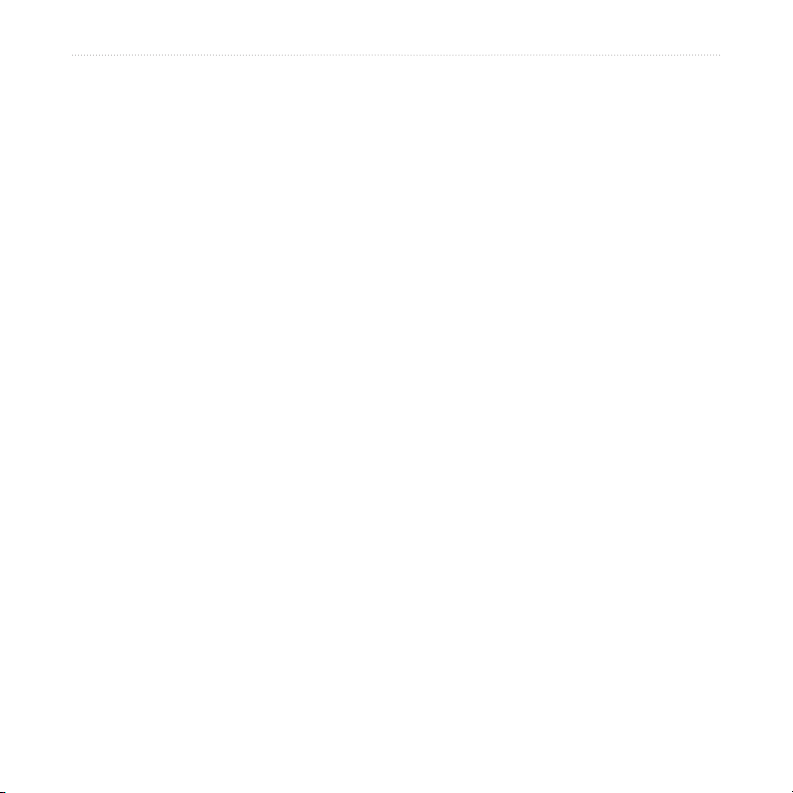
inhaltsvErzEichnis
inhaltsvErzEichnis
Einleitung ............................................. iii
Im Handbuch verwendete
Konventionen .....................................iii
Kontaktaufnahme mit Garmin ..................iii
myGarmin ................................................iii
Tipps und Kurzbefehle ............................ vi
Google Earth .......................................... vi
Erste Schritte ........................................1
Lieferumfang ...........................................1
Befestigen des nüvi .................................2
Grundfunktionen ..................................3
Ein- und Ausschalten des nüvi .................3
Auaden des nüvi ....................................3
Erfassen von Satelliten ............................ 3
Lautstärke, Helligkeit und
Bildschirmsperre ................................4
Zurücksetzen des nüvi .............................4
Löschen von Benutzerdaten .................... 4
Garmin Lock ............................................5
Hauptseiten ...........................................6
Menüseite ................................................6
Kartenseite .............................................. 7
Reiseinformationsseite ............................7
Vorschauseite der Abbiegehinweise ........ 8
Abbiegeinformationsseite ........................9
Zieleingabe .........................................10
Suchen von Zielorten .............................10
Ausweiten einer Suche .......................... 13
Anhalten von Routen .............................14
Meine Favoriten ..................................15
Speichern von Orten ..............................15
Speichern des aktuellen Standorts ........ 15
Festlegen eines Ausgangsorts ...............16
Bearbeiten von gespeicherten Orten ..... 16
Travel Kit ............................................17
MP3 Player ............................................17
Audible Book Player ..............................19
Bildbetrachter ......................................... 21
Weltzeituhr ............................................21
Währungsrechner ..................................22
Einheitenrechner ................................... 23
Rechner .................................................23
Verwenden von Bluetooth .................24
Koppeln eines Mobiltelefons ..................24
Freisprechfunktionen .............................26
Verwenden des UKW-
Verkehrsfunks .....................................30
Anschließen des UKW-
Verkehrsfunkempfängers ................. 30
Anzeigen von Verkehrsmeldungen ........31
Erwerb weiterer
Verkehrsfunkabonnements ..............32
iv BMW – Benutzerhandbuch für den nüvi 360
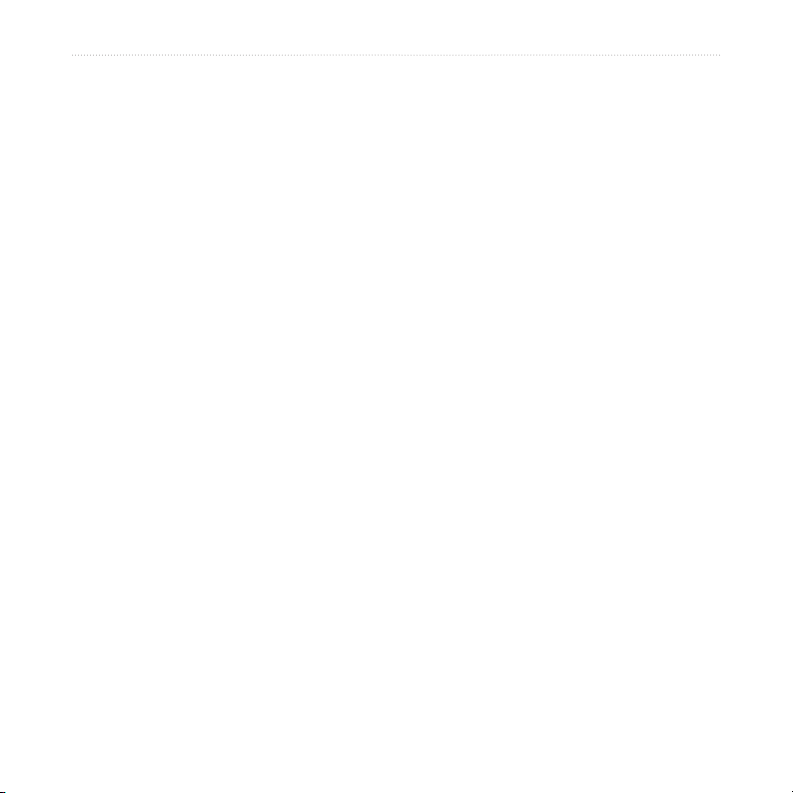
inhaltsvErzEichnis
Verwalten von Dateien auf dem
nüvi ......................................................33
Unterstützte Dateitypen .........................33
Übertragen von Elementen auf den
nüvi ................................................... 34
Weitere Informationen zu den nüvi-
Laufwerken ....................................... 36
Anpassen des nüvi .............................37
Wiederherstellen von Einstellungen ......37
Karteneinstellungen ............................... 37
Systemeinstellungen .............................. 38
Ländereinstellungen ..............................39
Anzeigeeinstellungen ............................. 40
Navigationseinstellungen .......................40
Bluetooth-Einstellungen .........................41
Verkehrseinstellungen ...........................42
Einstellungen für Annäherungs-
Punkte .............................................. 42
Anhang ................................................43
Aktualisieren der nüvi-Software ............. 43
Erwerben und Laden weiterer
MapSource-Karten ........................... 43
Optionales Zubehör ...............................44
Informationen zu GPS-
Satellitensignalen ............................. 49
Pegen des nüvi ...................................50
Informationen zum Akku ....................... 52
Fehlerbehebung ..................................... 53
Technische Daten ..................................55
Wichtige Sicherheits- und
Produktinformationen ....................... 56
Index ....................................................59
BMW – Benutzerhandbuch für den nüvi 360 v
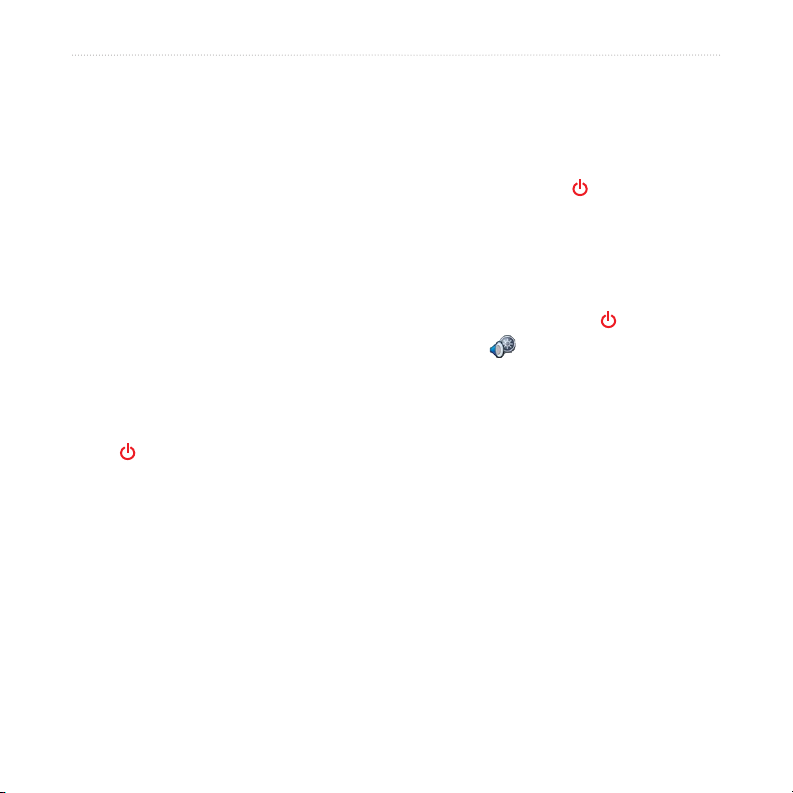
tipps und KurzbEfEhlE
Tipps und Kurzbefehle
● Kehren Sie schnell zur Menüseite zurück, indem Sie die Schaltäche Zurück etwas
länger berühren.
● Wechseln Sie während der Wiedergabe von Musik oder eines Hörbuchs von einer
beliebigen Seite zur Wiedergabeseite, indem Sie zweimal kurz die
drücken.
● Klappen Sie die GPS-Antenne ein, wenn Sie das Gerät nicht zur Navigation
benötigen. Dadurch verlängern Sie die Betriebsdauer des Akkus. Sie können auch
die Bildschirmhelligkeit reduzieren.
● Sie können die Seite
Taste drücken. Sie können auf der Menüseite auch auf tippen.
○ Regeln Sie Lautstärke und Helligkeit mit den Schiebereglern.
○ Verhindern Sie Eingaben durch versehentliches Berühren des Bildschirms, indem
Sperren tippen. Entsperren Sie den Bildschirm wieder, indem Sie die
Sie auf
Ein/Aus-Taste drücken.
● Wenn Sie mehr über Bluetooth
möchten, tippen Sie auf dem entsprechenden Bildschirm auf die Schaltäche Hilfe.
Schnelleinstellungen öffnen, indem Sie kurz die Ein/Aus-
®
oder die Funktionen des Travel Kit des nüvi erfahren
Ein/Aus-Taste
Google Earth™
Unter http://earth.google.com können Sie die Anwendung Google Earth herunterladen.
Wenn Google Earth auf dem Computer installiert ist, können Sie die nüvi-Wegpunkte
(Favoriten) und die Trackaufzeichnung anzeigen. Schließen Sie den nüvi mit dem USBKabel an den Computer an (siehe
Menü
Datei die Option Öffnen, und suchen Sie die GPX-Datei (z. B. F:\Garmin\gpx\
Current.gpx).
Seite 34). Öffnen Sie Google Earth. Wählen Sie im
vi BMW – Benutzerhandbuch für den nüvi 360
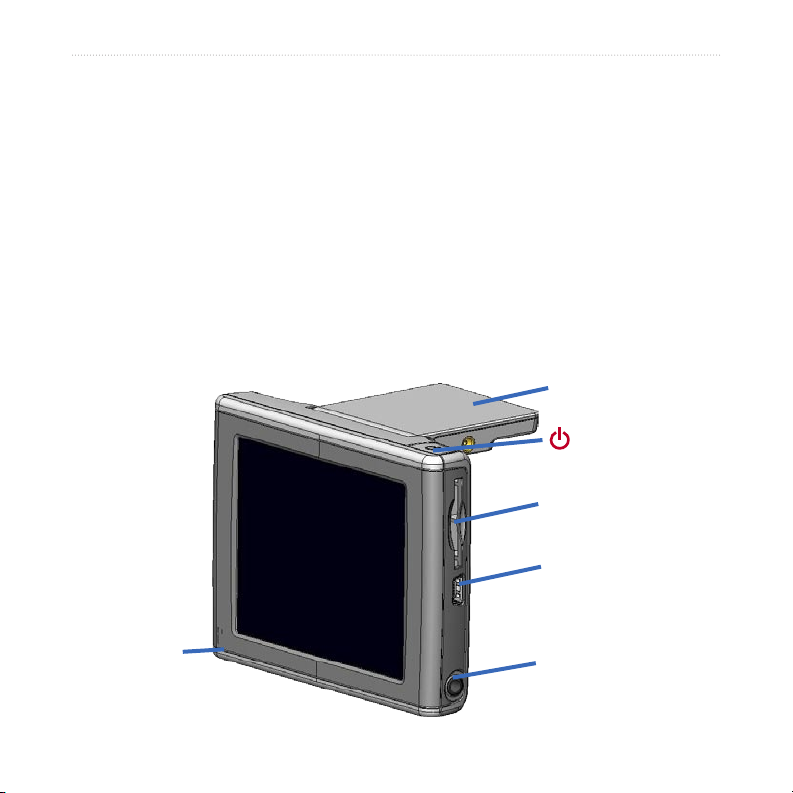
ErstE schrittE
ErstE schrittE
Lieferumfang
● Tragetasche zum Schutz des nüvi vor Kratzern und unbeabsichtigter Berührung des
Bildschirms
● Netzladegerät zum Anschluss an eine Netzsteckdose
● USB-Kabel zum Anschluss des nüvi an den Computer
● Gelbes Blatt mit der Seriennummer des Geräts, der Registriernummer für die
Registrierung auf der Internetseite von Garmin und dem Freischaltcode zur späteren
Verwendung
● Kurzanleitung und Benutzerhandbuch
GPS-Antenne
Ein/Aus-Taste
SD-Kartensteckplatz
Mini-USB-Anschluss
Mikrofon
BMW – Benutzerhandbuch für den nüvi 360 1
Kopfhöreranschluss

ErstE schrittE
Befestigen des nüvi
1. Klappen Sie die GPS-Antenne nach
oben.
2. Setzen Sie die Unterseite des nüvi in die
Halterung ein.
3. Drücken Sie den nüvi zurück, bis er
einrastet.
Entnehmen des nüvi aus der Halterung
1. Drücken Sie auf die kleine Lasche auf der
Unterseite des nüvi.
2. Kippen Sie den nüvi nach vorn.
3. Setzen Sie die Schutzabdeckung auf die
Halterung, wenn die Halterung nicht benötigt wird.
Abdeckung
Lasche
2 BMW – Benutzerhandbuch für den nüvi 360
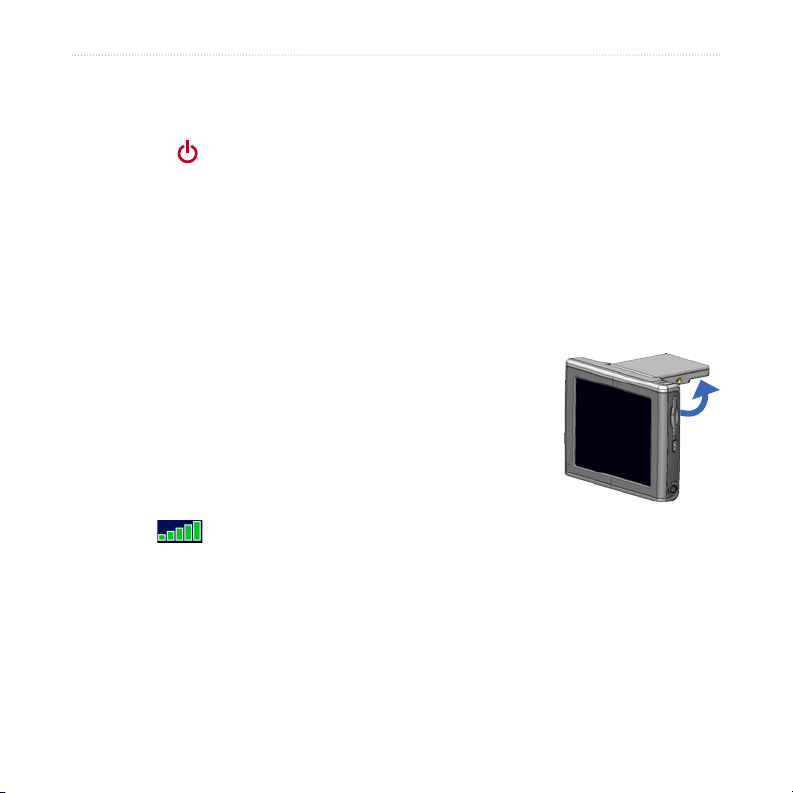
grundfunKtionEn
grundfunktionEn
Ein- und Ausschalten des nüvi
Halten Sie die Ein/Aus-Taste auf der Oberseite des nüvi gedrückt.
Auaden des nüvi
● Setzen Sie den nüvi in die Halterung ein, und lassen Sie das Fahrzeug an.
● Schließen Sie den nüvi mithilfe des USB-Kabels an den Computer an.
● Schließen Sie den nüvi mithilfe des Netzteils an eine Steckdose an.
Erfassen von Satelliten
Bevor der nüvi Ihre aktuelle Position ermitteln und entlang einer
Route navigieren kann, müssen Sie Folgendes tun:
1. Begeben Sie sich im Freien an eine Stelle, an der weder
hohe Gebäude noch Bäume den Empfang stören.
2. Klappen Sie die
3. Schalten Sie den nüvi ein. Das Erfassen von
Satellitensignalen kann einige Minuten dauern.
Die Balken zeigen die Stärke des Satellitensignals an. Wenn die Balken grün
angezeigt werden, hat der nüvi Satellitensignale erfasst. Danach können Sie einen Zielort
auswählen und dorthin fahren. Sollen sonstige Funktionen des nüvi verwendet werden,
klappen Sie die GPS-Antenne nach unten.
GPS-Antenne nach oben.
BMW – Benutzerhandbuch für den nüvi 360 3
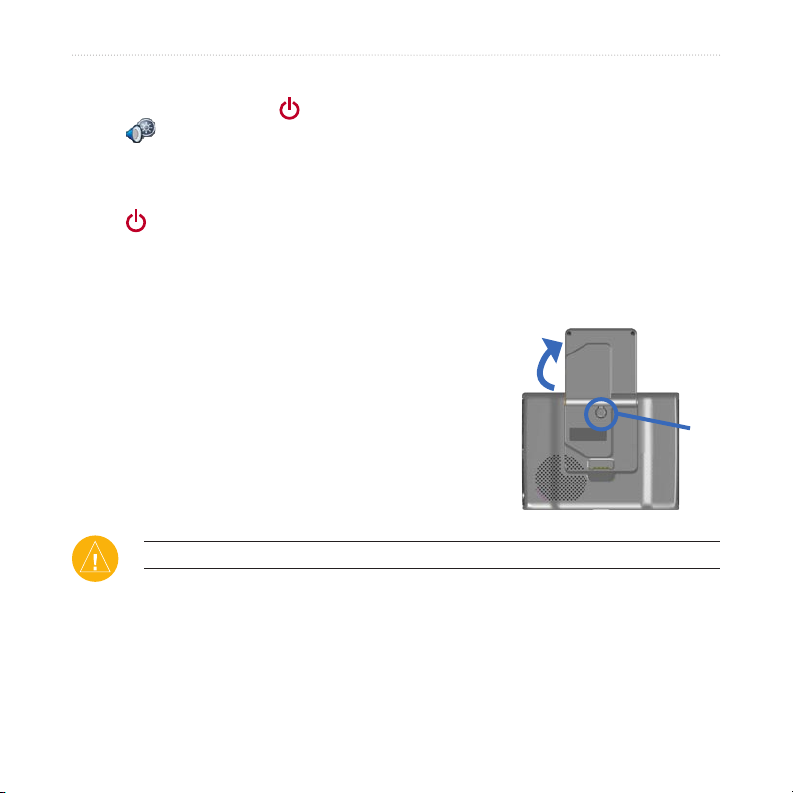
grundfunKtionEn
Lautstärke, Helligkeit und Bildschirmsperre
1. Drücken Sie kurz die Ein/Aus-Taste, oder tippen Sie auf der Menüseite auf
.
2. Regeln Sie
Sie Eingaben durch versehentliches Berühren des Bildschirms, indem Sie
auf Sperren tippen. Entsperren Sie den Bildschirm wieder, indem Sie die
Ein/Aus-Taste drücken.
Lautstärke und Helligkeit mit den Schiebereglern. Verhindern
Zurücksetzen des nüvi
Sollte der Bildschirm des nüvi ausfallen, schalten Sie den nüvi aus und wieder ein. Wenn
sich das Problem auf diese Weise nicht beheben lässt, gehen Sie folgendermaßen vor:
1. Trennen Sie den nüvi von der externen
Stromversorgung.
2. Klappen Sie die GPS-Antenne nach oben.
3. Drücken Sie die
4. Schließen Sie den nüvi an eine Stromquelle an. Der
nüvi sollte sich automatisch einschalten und normal
funktionieren.
Reset-Taste.
➋
➌
Löschen von Benutzerdaten
ACHTUNG: Mit diesem Vorgang werden alle eingegebenen Informationen gelöscht.
1. Berühren Sie mit dem Finger die obere rechte Ecke des nüvi-Bildschirms, und
schalten Sie den nüvi gleichzeitig ein. Berühren Sie die Ecke so lange, bis eine
Meldung angezeigt wird.
2. Tippen Sie auf
auch die zuletzt verwendeten Elemente und die Lesezeichen für Hörbücher
gelöscht.
4 BMW – Benutzerhandbuch für den nüvi 360
Ja. Die Werkseinstellung wird wiederhergestellt. Dabei werden
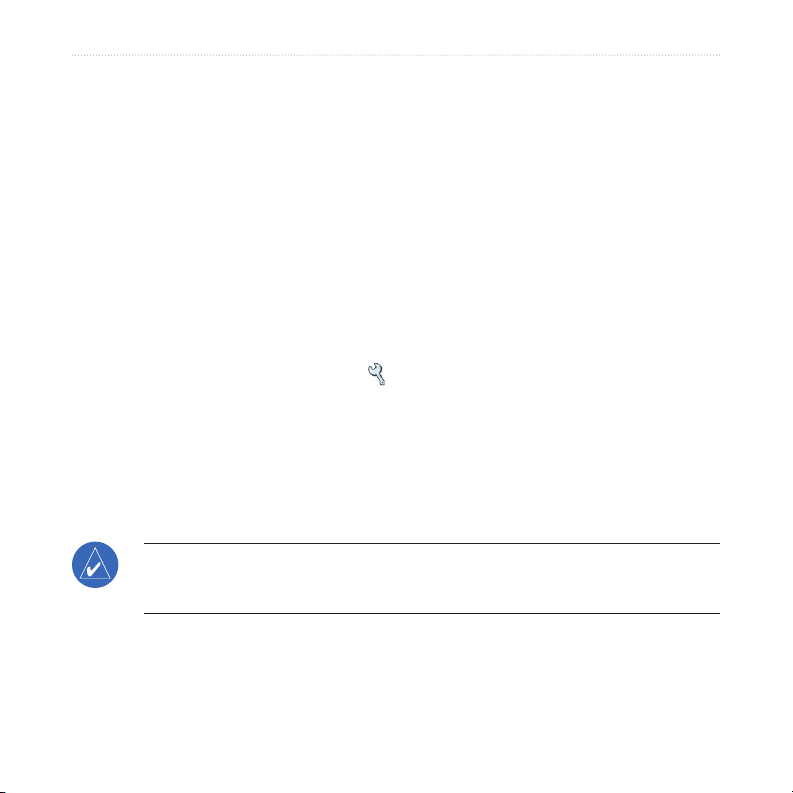
grundfunKtionEn
Garmin Lock™
Garmin Lock ist eine Diebstahlsicherung. Sie können diese Funktion einschalten und
eine vierstellige PIN (persönliche Kennnummer) und eine Sicherheitsposition eingeben.
Wenn Sie den nüvi einschalten, müssen Sie entweder die PIN eingeben oder sich an die
ausgewählte Sicherheitsposition begeben. Wählen Sie einen Ort, z. B. Ihre Wohnung
oder Ihr Büro, als Sicherheitsposition. Notieren Sie sich die PIN, und bewahren Sie diese
an einem sicheren Ort auf. Sollten Sie die PIN dennoch einmal vergessen, können Sie
den nüvi entsperren, indem Sie sich an die von Ihnen festgelegte Sicherheitsposition
begeben. Bringen Sie zur Diebstahlsicherung des nüvi den Garmin Lock-Aufkleber an der
Innenseite eines Fensters des Fahrzeugs an.
So sichern Sie den nüvi:
1. Klappen Sie die GPS-Antenne nach oben.
2. Tippen Sie auf der Menüseite auf
3. Tippen Sie auf die Schaltäche neben
4. Geben Sie eine vierstellige PIN ein. Tippen Sie auf
5. Tippen Sie auf
Eingabe.
6. Wenn Sie den nüvi einschalten, müssen Sie entweder die vierstellige PIN ein-
geben oder sich mit aufgeklappter Antenne an die Sicherheitsposition begeben.
HINWEIS: Sollten Sie die PIN und die Sicherheitsposition vergessen haben, muss
der nüvi zum Entsperren an Garmin geschickt werden. Sie müssen auch eine gültige
Produktregistrierung oder einen Kaufnachweis mitschicken.
OK. Fahren Sie an eine Sicherheitsposition, und tippen Sie auf
> System.
Garmin Lock. Tippen Sie auf OK.
Ja, um die PIN zu übernehmen.
BMW – Benutzerhandbuch für den nüvi 360 5
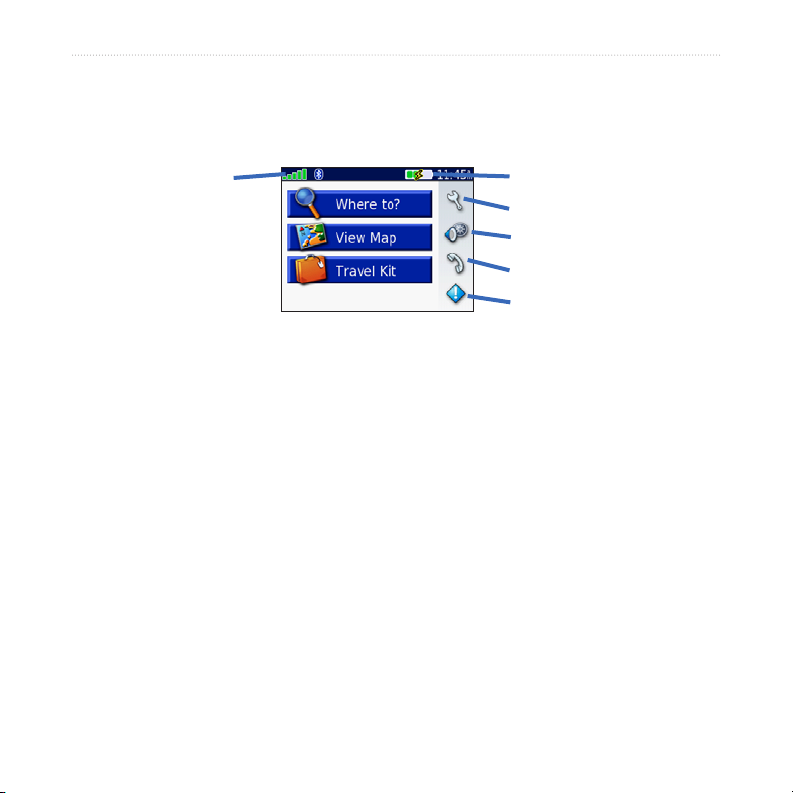
hauptsEitEn
Menüseite
hauptsEitEn
Stärke der GPSSatellitensignale
Menüseite
Akkuladestand
Einstellungen
Schnelleinstellungen
Telefon
Verkehr
● GPS-Satellitensignale: Zeigt die vom nüvi empfangenen Satellitensignale an. Wenn
die Balken grün angezeigt werden, ist die Signalstärke gut.
Akkuladestand: Zeigt den Ladestand des Akkus an. Das Blitzsymbol zeigt an, wenn
●
der Akku des nüvi geladen wird.
● System: Öffnet die Einstellungen des nüvi.
● Schnelleinstellungen: Öffnet die Einstellungen für Lautstärke, Helligkeit und
Bildschirmsperre.
● Telefon: Wird beim Koppeln des nüvi mit einem Telefon angezeigt und öffnet die
Telefonfunktionen.
● Verkehr: Wird beim Herstellen der Verbindung zu einem UKW-Verkehrsfunkempfän-
ger angezeigt und öffnet die Liste der Verkehrsmeldungen.
6 BMW – Benutzerhandbuch für den nüvi 360
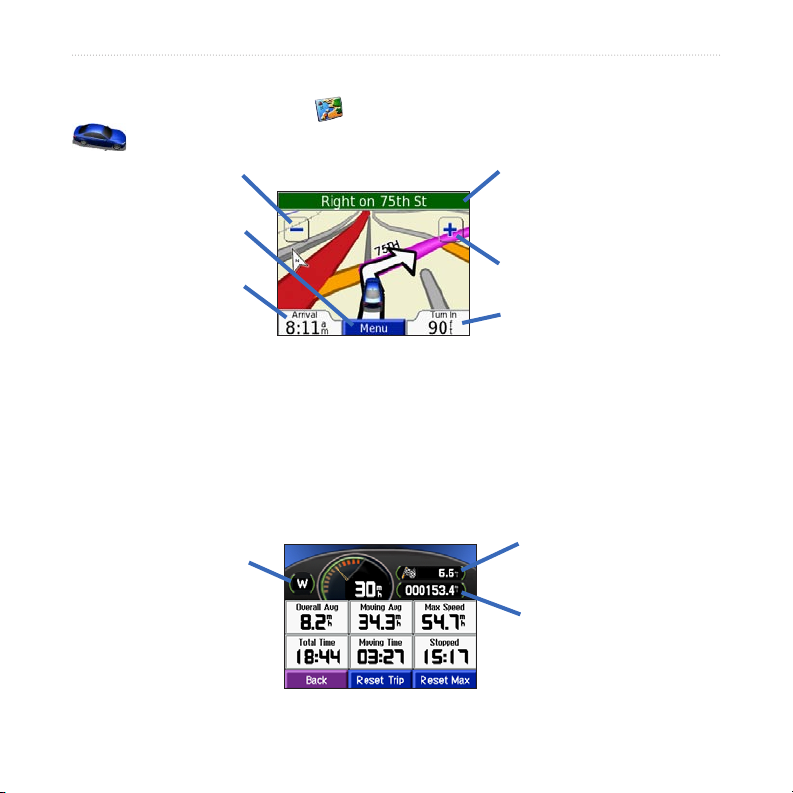
hauptsEitEn
Kartenseite
Tippen Sie auf der Menüseite auf Karte, um die Kartenseite zu öffnen. Das
Fahrzeugsymbol gibt die aktuelle Position an.
Tippen Sie hier, um die
Ansicht zu verkleinern.
Tippen Sie hier, um zur
Menüseite zurückzukehren.
Tippen Sie hier, um die
Reiseinformationsseite
zu öffnen.
Kartenseite beim
Zurücklegen einer Route
Tippen Sie auf die Textleiste, um die einzelnen
Abbiegungspunkte der
Route anzuzeigen.
Tippen Sie hier, um die
Ansicht zu vergrößern.
Tippen Sie hier, um die
Abbiegeinformationsseite
zu öffnen.
Reiseinformationsseite
Öffnen Sie die Reiseinformationsseite, indem Sie auf der Kartenseite auf
Geschwindigkeit oder Ankunft tippen. Auf der Reiseinformationsseite werden die
aktuelle Geschwindigkeit sowie informative statistische Werte zur Reise angezeigt.
Entfernung zum
Gegenwärtige Fahrt-
richtung
Reiseinformationsseite
BMW – Benutzerhandbuch für den nüvi 360 7
Zielort
Zurückgelegte Strecke
(Kilometerzähler)
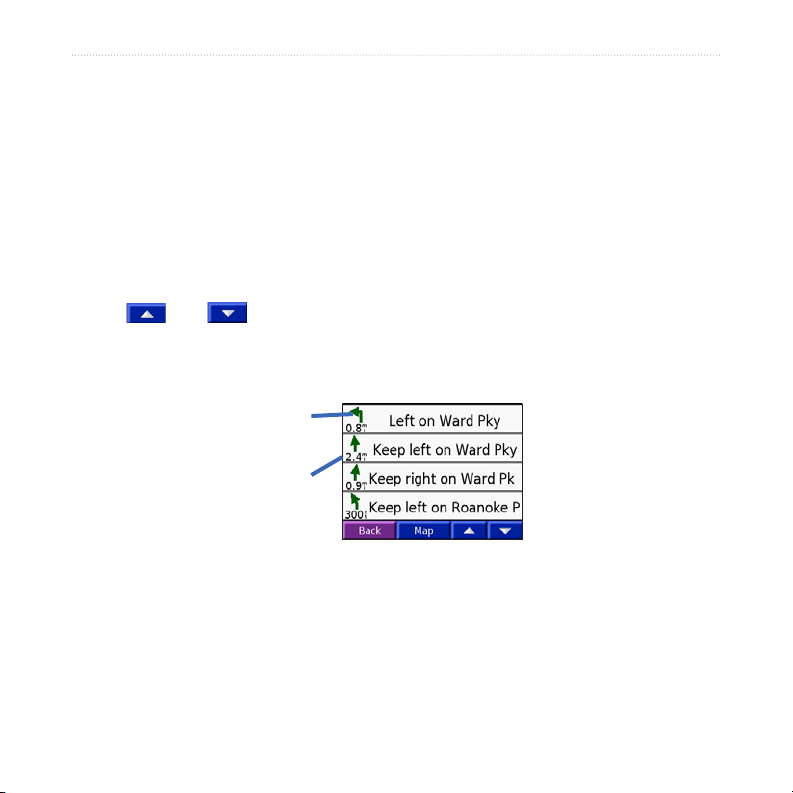
hauptsEitEn
Zurücksetzen von Reiseinformationen
Tippen Sie vor Beginn einer Fahrt auf Löschen, damit die auf der Reiseinformationsseite
angezeigten Daten stets aktuell sind. Wenn Sie die Fahrt häug unterbrechen, lassen Sie
den nüvi eingeschaltet, damit die Reisezeit genau erfasst werden kann. Tippen Sie auf
Max. zurücksetzen, um die Höchstgeschwindigkeit zurückzusetzen.
Vorschauseite der Abbiegehinweise
Tippen Sie oben auf der Kartenseite auf die grüne Textleiste, um die Vorschauseite der
Abbiegehinweise zu öffnen. Auf dieser Seite werden alle Abbiegehinweise für die aktuelle
Route sowie die Entfernungen zwischen den einzelnen Abbiegungen angezeigt. Tippen
Sie auf
einen Abbiegehinweis in der Liste, um für diesen Hinweis die Abbiegeinformationsseite
anzuzeigen. Tippen Sie auf
bzw. , um durch die Liste der Abbiegungen zu blättern. Tippen Sie auf
Karte, um die gesamte Route auf der Karte anzuzeigen.
Richtung der
Abbiegung
Entfernung zur
Abbiegestelle
Vorschauseite der
Abbiegehinweise
8 BMW – Benutzerhandbuch für den nüvi 360
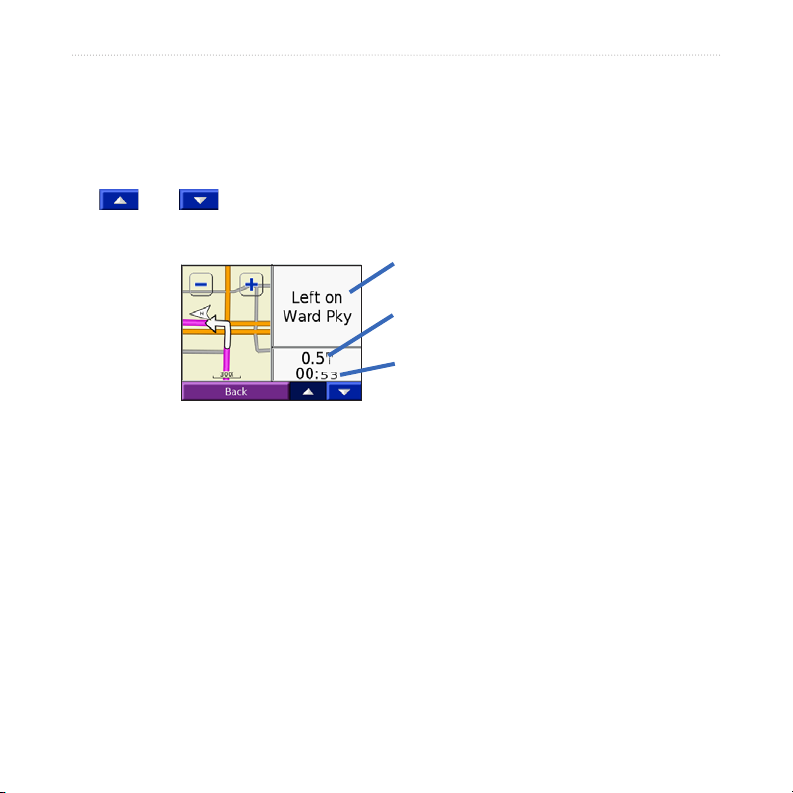
hauptsEitEn
Abbiegeinformationsseiteinformationsseite
Zeigen Sie die nächste Abbiegung auf der Karte an, indem Sie auf der Kartenseite
auf
Abbiegen in oder auf der Routenseite auf einen Abbiegehinweis tippen. Auf der
Abbiegeinformationsseite wird der nächste Abbiegungspunkt auf der Karte angezeigt
sowie die verbleibende Entfernung und Zeit bis zu diesem Abbiegungspunkt. Tippen Sie
auf oder , um weitere Abbiegungspunkte auf der Route anzuzeigen. Tippen Sie
zum Schließen der Abbiegeinformationsseite auf
Abbiegeinformationsseite
Zurück.
Nächster
Abbiegungspunkt
Entfernung zum nächsten
Abbiegungspunkt
Ungefähre Zeit bis zum
nächsten Abbiegungspunkt
BMW – Benutzerhandbuch für den nüvi 360 9
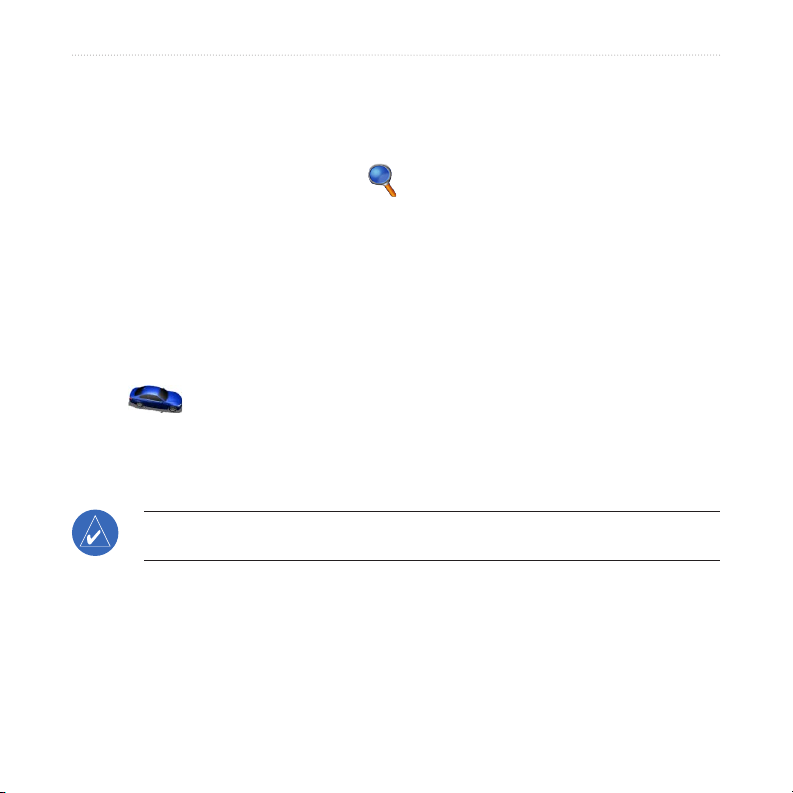
ziElEingabE
ziElEingabE
Suchen von Zielorten
1. Klappen Sie die Antenne des nüvi nach oben, um GPS-Signale zu empfangen.
2. Tippen Sie auf der Menüseite auf
3. Suchen Sie den Zielort.
4. Tippen Sie auf
Los.
Folgen von Routen
Folgen Sie mithilfe der Kartenseite der Route zum Zielort. Während der Fahrt führt
Sie der nüvi mithilfe von Sprachansagen und Anweisungen am oberen Kartenrand zum
Zielort. Wenn Sie von der ursprünglichen Route abweichen, berechnet der nüvi die Route
neu und gibt neue Anweisungen.
Zieleingabe.
● Das
Fahrzeugsymbol gibt die aktuelle Position an.
● Die Route ist durch eine violette Linie gekennzeichnet.
● Folgen Sie bei Abbiegungen den Pfeilen.
● Eine
10 BMW – Benutzerhandbuch für den nüvi 360
Zielagge kennzeichnet den Zielort.
TIPP: Schränken Sie die Liste der angezeigten Suchergebnisse ein, indem Sie auf
Eingabe tippen und den Namen oder einen Teil des Namens eingeben.
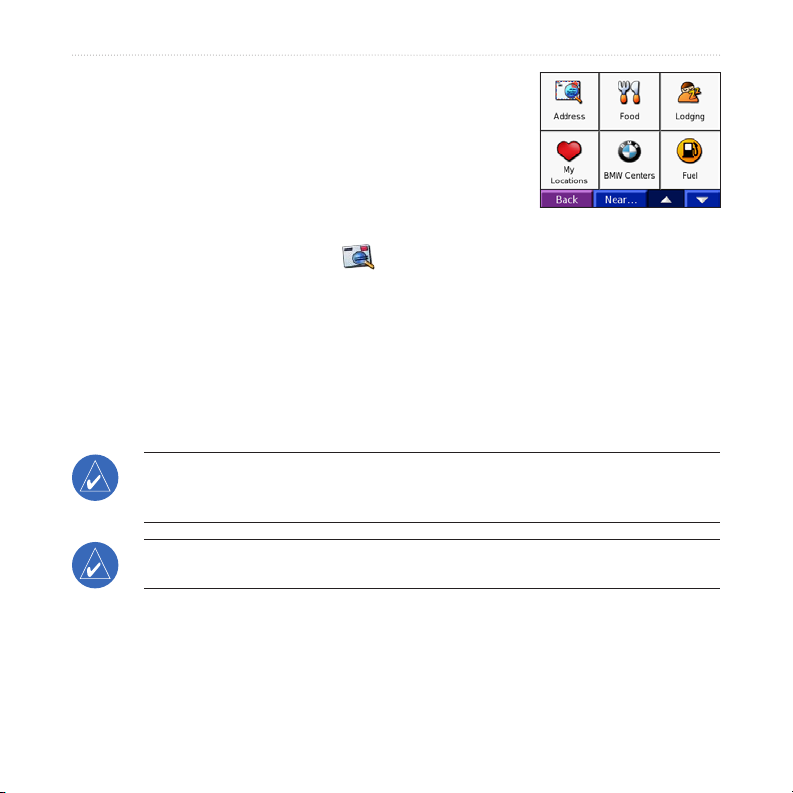
ziElEingabE
Suchen eines BMW-Händlers
1. Tippen Sie auf Zieleingabe > BMW Centers. Der nüvi
sucht die Ihrem Standort nächstgelegen BMW-Händler.
2. Wählen Sie einen BMW-Händler aus, und speichern Sie
ihn in den Favoriten (weitere Informationen nden Sie
auf Seite 15).
Suchen von Adressen
1. Tippen Sie auf Zieleingabe > Adresse.
2. Wählen Sie ein Land (falls erforderlich), Bundesland und eine Stadt. Wenn Sie sich
hinsichtlich der Stadt nicht sicher sind, wählen Sie Alle durchsuchen.
3. Geben Sie die Hausnummer ein, und tippen Sie auf
4. Geben Sie den Straßennamen ein, bis eine Liste von Straßen angezeigt wird.
5. Wählen Sie die Straße aus. Werden mehrere übereinstimmende Adressen
gefunden, wählen Sie die gewünschte Adresse aus.
6. Tippen Sie auf
TIPP: Sie können nach einer Postleitzahl suchen. Geben Sie die Postleitzahl anstelle
des Städtenamens ein. (Nicht alle Karten bieten die Möglichkeit des Suchens nach
Postleitzahlen.)
HINWEIS: Das Suchen einer Kreuzung funktioniert ähnlich wie das Suchen einer
Adresse. Tippen Sie auf
Los.
Kreuzung, und geben Sie die Namen der beiden Straßen ein.
Weiter.
BMW – Benutzerhandbuch für den nüvi 360 11
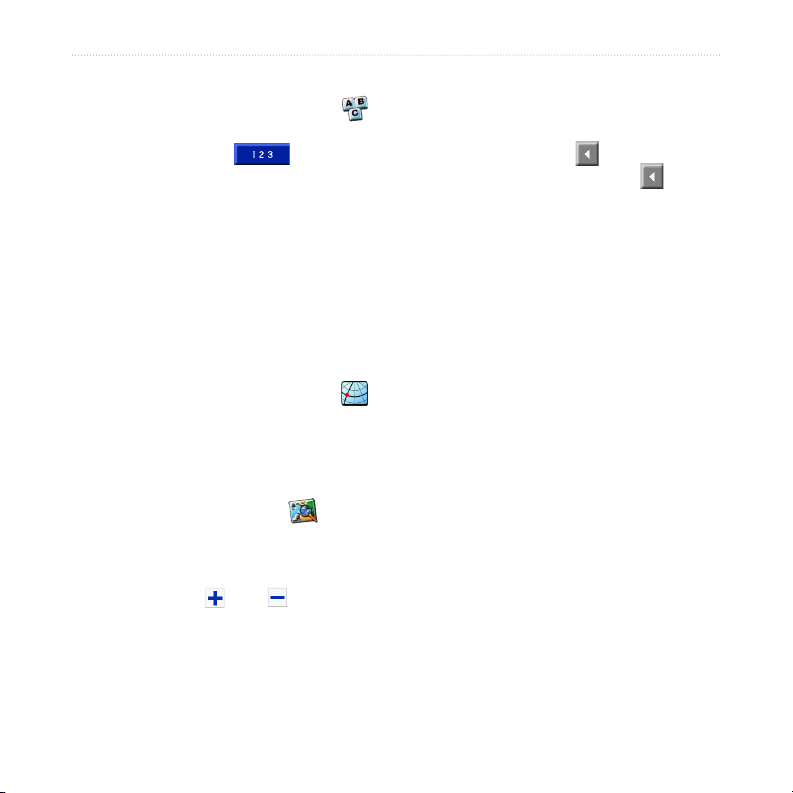
ziElEingabE
Suchen von Orten durch Eingabe des Namens
1. Tippen Sie auf Zieleingabe > Name eingeben.
2. Geben Sie mithilfe der
Tippen Sie auf
zuletzt eingegebene Zeichen zu löschen. Berühren Sie die Schaltäche länger,
um die Eingabe vollständig zu löschen.
3. Tippen Sie auf
4. Wählen Sie den Zielort aus.
5. Tippen Sie auf
Bildschirmtastatur im Namen enthaltene Buchstaben ein.
, um Ziffern einzugeben. Tippen Sie auf , um das
Weiter.
Los.
Suchen von Orten anhand von Koordinaten
Sie können nach einem Ort suchen, indem Sie dessen Koordinaten eingeben. Dies ist
möglicherweise hilfreich, wenn Sie gern mit Geocaching arbeiten.
1. Tippen Sie auf Zieleingabe > Koordinaten.
2. Geben Sie die Koordinaten des Zielorts ein, und tippen Sie auf
3. Tippen Sie auf
Los.
Weiter.
Suchen eines Orts mit dermit der Karte
Tippen Sie auf Zieleingabe > Auf Karte suchen.
● Tippen Sie auf die Karte, und fahren Sie mit dem Finger über den Touchscreen, um
den angezeigten Kartenausschnitt zu verschieben.
● Tippen Sie auf
bzw. , um die Ansicht zu vergrößern bzw. zu verkleinern.
12 BMW – Benutzerhandbuch für den nüvi 360
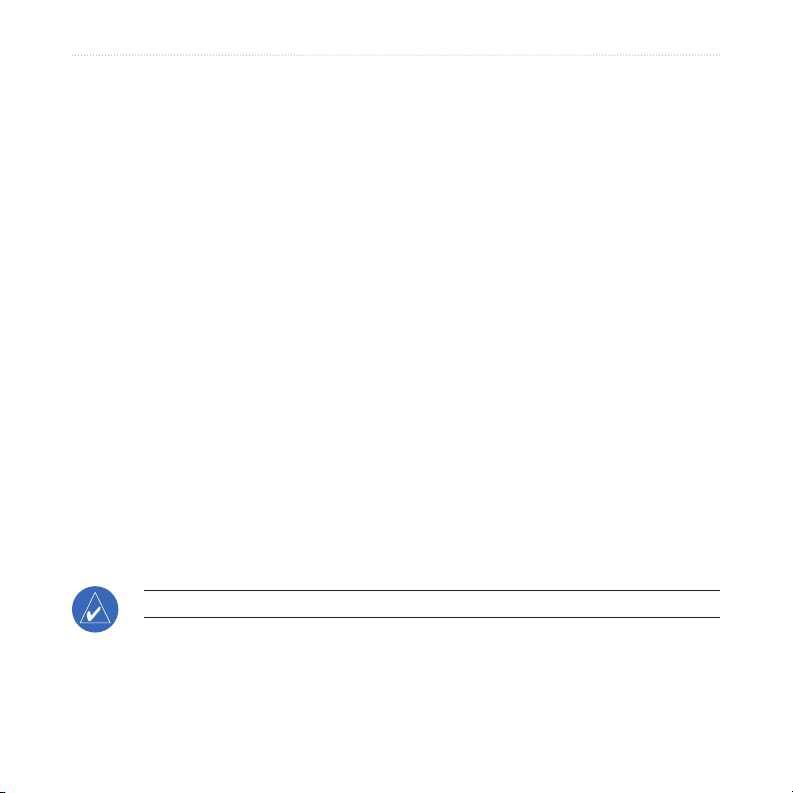
ziElEingabE
● Tippen Sie auf eine beliebige Stelle auf der Karte. Der Ort wird durch einen Pfeil
angezeigt.
○ Tippen Sie auf
○ Tippen Sie auf
○ Bei geschlossener Antenne tippen Sie auf
Los, um zum ausgewählten Ort geleitet zu werden.
Speichern, um diesen Ort in den Favoriten zu speichern.
Position, um den Ort festzulegen.
Anzeigen von Orten auf der Karte
Tippen Sie nach der Suche eines Orts auf Auf Karte. Sie können die Karte bei Bedarf
verschieben oder vergrößern bzw. verkleinern. Tippen Sie nach Abschluss der Eingabe auf
Zurück.
Ausweiten einer Suche
1. Tippen Sie auf Zieleingabe > Nahe.
2. Wählen Sie eine Option:
Bei aktueller Position: Sucht nach Orten in der Nähe des momentanen
●
Standorts.
Bei einer anderen Stadt: Sucht nach Orten in der Nähe der eingegebenen
●
Stadt.
Entlang der aktuellen Route: Sucht nach Orten entlang der aktuellen Route.
●
Beim Ziel: Sucht nach Orten in der Nähe des aktuellen Zielorts.
●
3. Tippen Sie auf
HINWEIS: Der nüvi sucht automatisch nach Orten in der Nähe der aktuellen Position.
OK.
BMW – Benutzerhandbuch für den nüvi 360 13
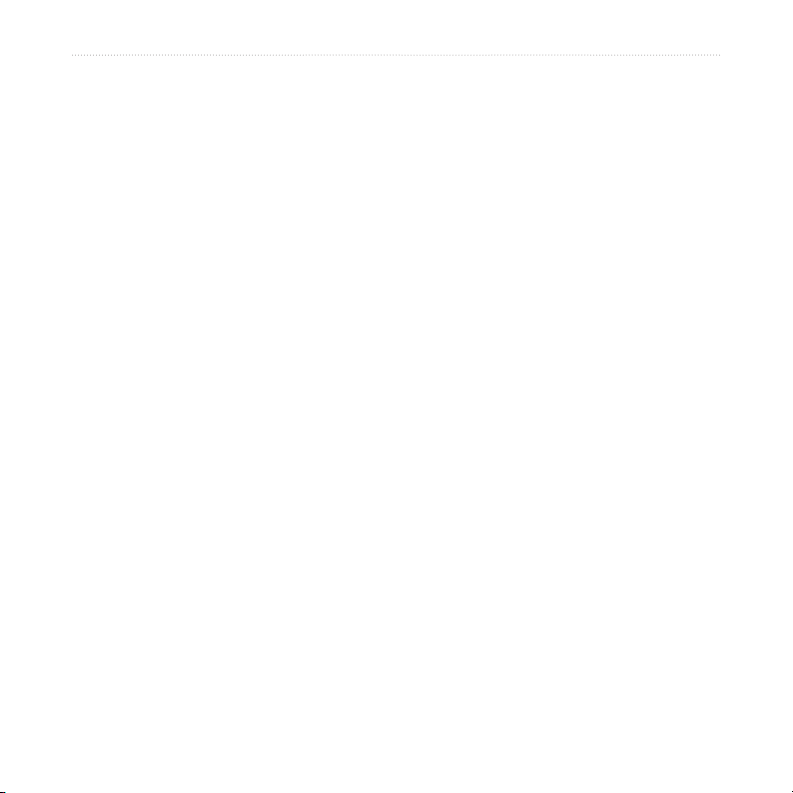
ziElEingabE
Hinzufügen von Zwischenstopps
Sie können einer Route einen einzelnen Zwischenstopp (Zwischenziel) hinzufügen. Der
nüvi leitet Sie zunächst zum Zwischenstopp und anschließend zum Zielort.
1. Wenn Sie einer Route folgen, tippen Sie auf Zieleingabe.
2. Suchen Sie nach einem Ort.
3. Tippen Sie auf
4. Tippen Sie auf
Zwischenstopp einlegen möchten, oder auf Nein, wenn diese neue Position als
neuer Zielort festgelegt werden soll.
Los.
Ja, wenn Sie an diesem Zwischenziel vor dem Zielort einen
Hinzufügen einereiner Umleitung
Wenn Sie möchten, dass der nüvi eine neue Route berechnet, um ein auf der Route
liegendes Hindernis zu umgehen, gehen Sie folgendermaßen vor:
1. Tippen Sie auf der Kartenseite auf Menü, um zur Menüseite zurückzukehren.
2. Wählen Sie
ist.
Umleitung. Der nüvi berechnet eine neue Route, sofern dies möglich
Der nüvi versucht, Sie so schnell wie möglich wieder zur ursprünglichen Route
zurückzubringen. Falls die gegenwärtig eingeschlagene Route die einzig mögliche ist,
kann der nüvi keine Umleitung berechnen.
Anhalten von Routen
Wenn Sie die aktuelle Route beenden möchten, kehren Sie zur Menüseite zurück, und
tippen Sie auf
Stopp.
14 BMW – Benutzerhandbuch für den nüvi 360
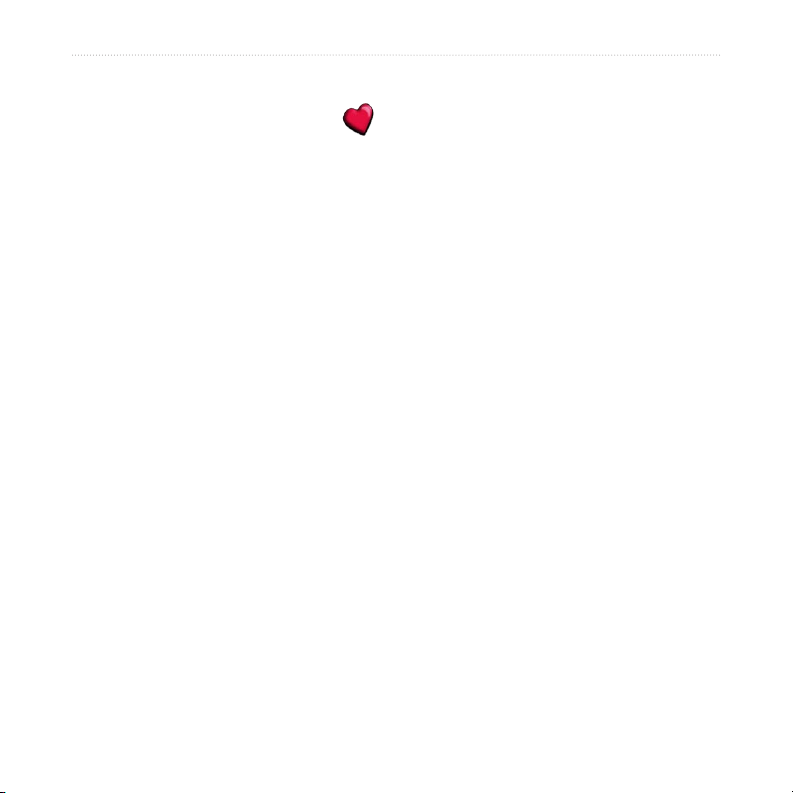
MEinE favoritEn
MEinE favoritEn
Sie können bevorzugte Zielorte unter Meine Favoriten speichern.
Speichern von Orten
1. Wenn Sie einen gesuchten Ort speichern möchten, tippen Sie auf Speichern.
2. Tippen Sie auf
Meine Favoriten gespeichert.
Suchen von gespeicherten Orten
1. Tippen Sie auf Zieleingabe > Meine Favoriten > Meine Favoriten.
2. Wählen Sie einen Ort aus.
3. Tippen Sie auf
Speichern des aktuellen Standorts
1. Tippen Sie auf Zieleingabe > Meine Favoriten > Meine aktuelle Position.
2. Tippen Sie auf
Der Ort wird unter Meine Favoriten > Meine Favoriten gespeichert.
OK. Der Ort wird unter Zieleingabe > Meine Favoriten >
Los.
Speichern, geben Sie einen Namen ein, und tippen Sie auf Weiter.
BMW – Benutzerhandbuch für den nüvi 360 15
